jdk包
链接:https://pan.baidu.com/s/10sOk5J7YN_c5JdZ0LireiA
提取码:g350
复制这段内容后打开百度网盘手机App,操作更方便哦
我是在d盘创建jdk目录
把jdk包解压到jdk里
计算机右键---属性---高级系统设置—环境变量 (系统变量里)
新建环境变量JAVA_HOME
变量名是JAVA_HOME
变量值是安装目录D:\jdk\jdk1.8.0_131

在变量值最后输入 %JAVA_HOME%\bin;%JAVA_HOME%\jre\bin;
(注意原来Path的变量值末尾有没有;号,如果没有,先输入;号再输入上面的代码)
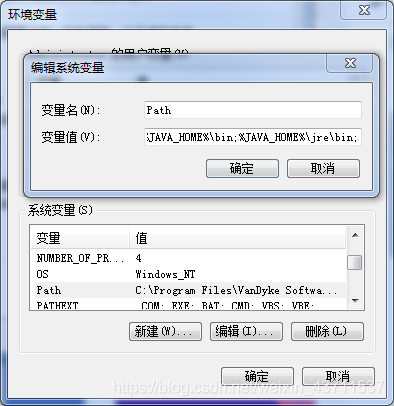
系统变量→新建 CLASSPATH 变量
变量值填写 .;%JAVA_HOME%\lib;%JAVA_HOME%\lib\tools.jar(注意最前面有一点)
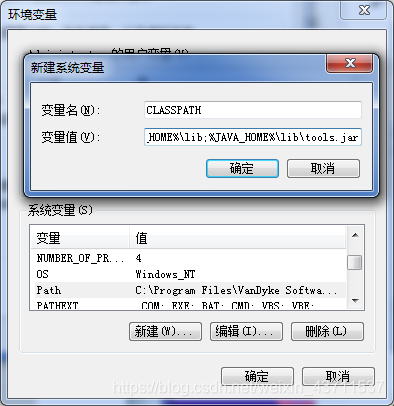
检验是否配置成功 运行cmd 输入 java -version (java 和 -version 之间有空格)

出现下图 成功
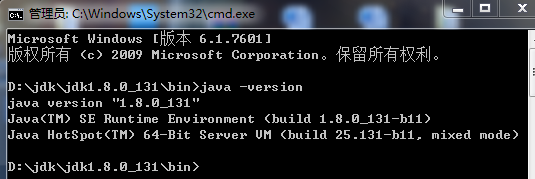
 1万+
1万+

 被折叠的 条评论
为什么被折叠?
被折叠的 条评论
为什么被折叠?


